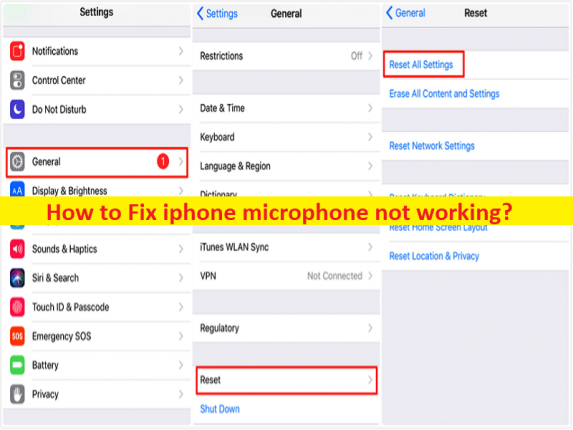
O que é o problema de ‘microfone do iphone não está funcionando’?
Se você está enfrentando o microfone do iphone que não está funcionando ou o microfone não está funcionando no problema do iPhone e está procurando maneiras de corrigir, então você está no lugar certo para a solução. Aqui, você recebe etapas/métodos fáceis para resolver o problema. Vamos iniciar a discussão.
Problema de ‘microfone do iphone não está funcionando’:
É comum o problema do IPhone considerado como problema do microfone. Esse problema indica que você não consegue usar o microfone/microfone no seu dispositivo IPhone por alguns motivos. Vários usuários relataram que enfrentaram problemas de microfone não funcionando no iPhone quando tentaram processar comandos de voz da Siri para gravar notas de voz do WhatsApp e executar outras tarefas usando o microfone / microfone do iPhone. Às vezes, esse tipo de problema ocorre devido a alguns problemas temporários no seu iPhone.
Você pode simplesmente reiniciar o seu iPhone para corrigir o problema temporário e resolver esse problema também. Esse problema pode ocorrer devido à poeira no hardware do microfone do seu iPhone, problemas com o hardware do microfone, configurações incorretas relacionadas ao som, problemas relacionados ao microfone e outras configurações incorretas do iPhone, SO desatualizado do iPhone e outros problemas. É possível corrigir o problema com nossas instruções.
Como consertar o microfone do iphone não está funcionando?
Método 1: Limpe a poeira do microfone do iPhone
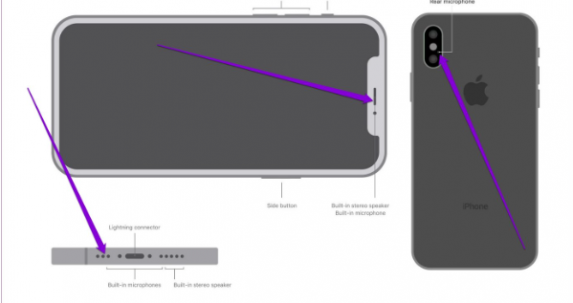
Uma possível razão por trás do problema pode ser a poeira no microfone do seu iPhone. Você pode limpar a poeira do microfone no iPhone usando uma escova de cerdas macias ou um pano de microfibra embebido em álcool isopuropílico para limpar essas áreas e, uma vez feito, verifique se o problema foi resolvido.
Método 2: Teste o microfone
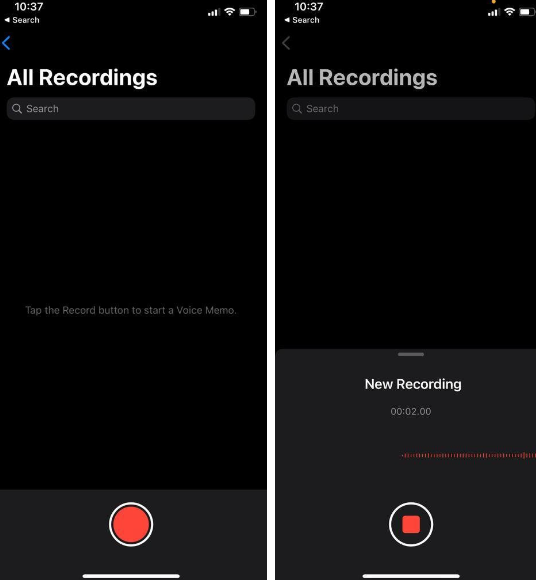
Você pode testar o microfone principal no seu iPhone para verificar o problema de hardware. Para fazer isso, você pode usar o aplicativo Voice Memo, gravar um pequeno clipe e reproduzi-lo para ver se o microfone principal está funcionando bem. Para testar o microfone na parte frontal e traseira, use o aplicativo da câmera, grave alguns vídeos usando a câmera traseira e frontal do seu iPhone e, em seguida, reproduza o vídeo e verifique se consegue ouvir a voz claramente.
Método 3: DESLIGUE o Bluetooth
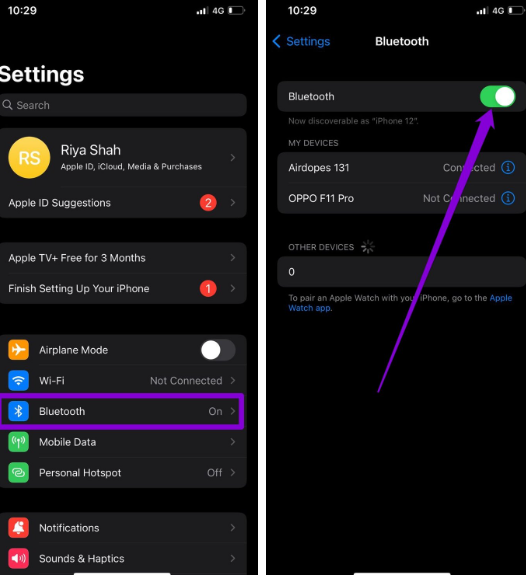
Esse problema pode ocorrer possivelmente devido à interferência do dispositivo Bluetooth. Você pode desligar o Bluetooth no seu dispositivo para corrigir.
Passo 1: Abra o aplicativo ‘Configurações’ no seu dispositivo e toque em ‘Bluetooth’
Etapa 2: desative a opção ao lado de ‘Bluetooth’ e verifique se o problema foi resolvido.
Método 4: verifique as permissões relevantes do aplicativo
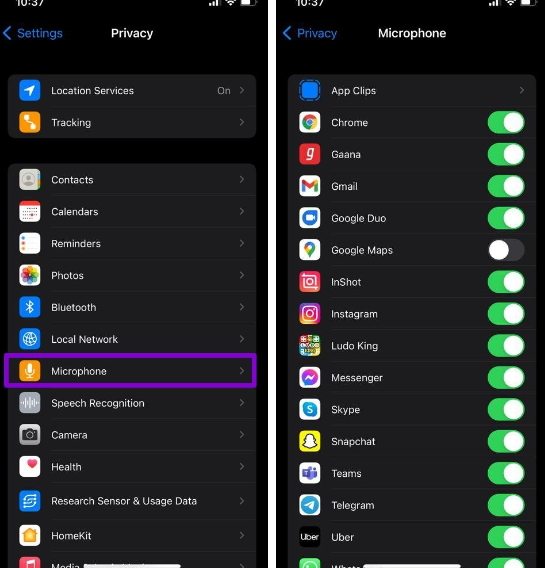
Se esse problema for limitado a um aplicativo específico ou a alguns aplicativos, você precisará verificar a permissão do aplicativo nas configurações do seu dispositivo.
Passo 1: Abra o aplicativo ‘Configurações’ no seu dispositivo e vá para ‘Privacidade > Microfone’
Etapa 2: alterne as opções ao lado dos aplicativos para permitir a permissão do microfone e verifique se o problema foi resolvido.
Método 5: Desative o cancelamento de ruído
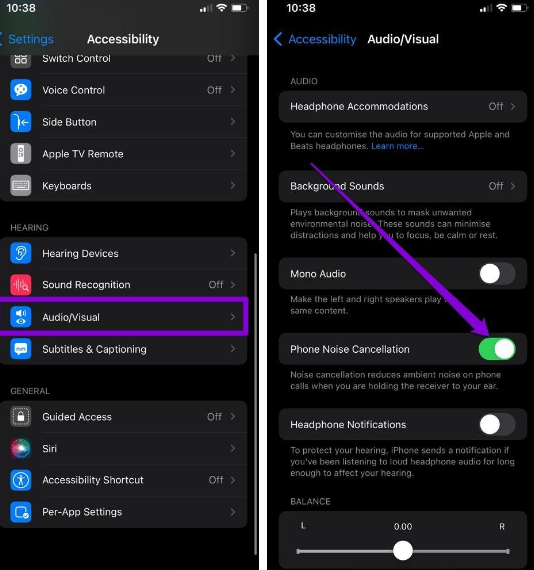
O cancelamento de ruído é um recurso do seu iPhone que reduz o ruído ambiente e, em seguida, mantém o receptor no ouvido. Também pode ficar complicado e levar a problemas de microfone. Você pode tentar desabilitar esse recurso para ver se o problema foi resolvido.
Passo 1: Abra o aplicativo ‘Configurações’ no seu dispositivo e vá para ‘Acessibilidade > Audição > Áudio/Visual’
Etapa 2: desative o interruptor ao lado de ‘Cancelamento de ruído do telefone’ e, uma vez feito, verifique se o problema foi resolvido.
Método 6: atualizar o iOS
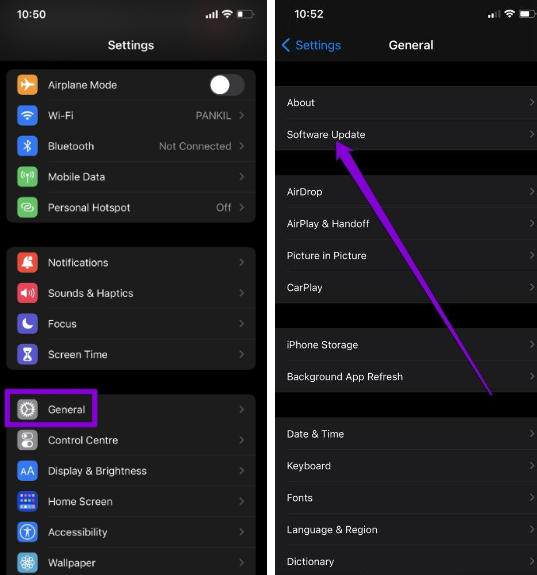
Esse problema também pode ocorrer possivelmente devido ao iOS desatualizado no seu dispositivo iPhone. A atualização do iOS para a versão mais recente pode resolver o problema para que você possa tentar atualizar o software do sistema iOS em seu dispositivo e verificar se o problema foi resolvido.
Método 7: Redefinir o iPhone
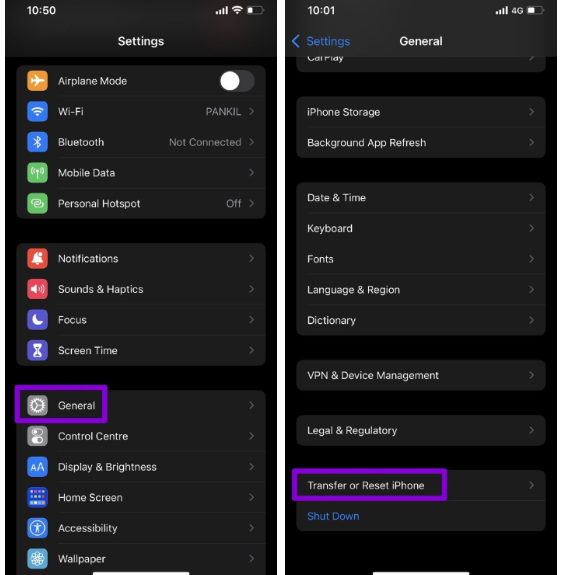
Você também pode tentar corrigir o problema redefinindo o iPhone.
Passo 1: Abra o aplicativo ‘Configurações’ no seu dispositivo e vá para ‘Geral’
Passo 2: Toque em ‘Transferir/Redefinir iPhone’ na parte inferior
Etapa 3: toque em ‘Redefinir’ e escolha ‘Redefinir todas as configurações’ no menu e confirme e, uma vez feito, verifique se o problema foi resolvido.
Conclusão
Espero que este post tenha ajudado você em Como corrigir o problema do microfone do iphone que não está funcionando com maneiras fáceis. Você pode ler e seguir nossas instruções para fazê-lo. Isso é tudo. Para quaisquer sugestões ou dúvidas, por favor escreva na caixa de comentários abaixo.